刮红包ppt怎么做
1、打开ppt

2、点击插入→形状→过程图

3、颜色设为红色

4、右击过程图,选择键入文字

5、输入红包

6、点击插入→形状→过程图

7、右击过程图,选择键入文字

8、输入谢谢惠顾
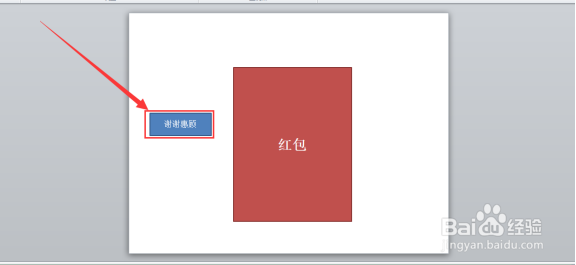
9、点击插入→形状→插入空白过程图

10、将谢谢惠顾过程图移入红包过程图中

11、设置谢谢惠顾过程图动画为擦除

12、将空白过程图覆盖于谢谢惠顾过程图上方

13、右击空白过程图,选择置于底层→下移一层

14、将谢谢惠顾过程图大小调为和空白过程图一致即完成,播放该页ppt时点击屏幕就有擦除效果,像刮红包一样

1、1.打开ppt
2.点击插入→形状→过程图
3.颜色设为红色
4.右击过程图,选择键入文字
5.输入红包
6.点击插入→形状→过程图
7.右击过程图,选择键入文字
8.输入谢谢惠顾
9.点击插入→形状→插入空白过程图
10.将谢谢惠顾过程图移入红包过程图中
11.设置谢谢惠顾过程图动画为擦除
12.将空白过程图覆盖于谢谢惠顾过程图上方
13.右击空白过程图,选择置于底层→下移一层
14.将谢谢惠顾过程图大小调为和空白过程图一致即完成,播放该页ppt时点击屏幕就有擦除效果,像刮红包一样
声明:本网站引用、摘录或转载内容仅供网站访问者交流或参考,不代表本站立场,如存在版权或非法内容,请联系站长删除,联系邮箱:site.kefu@qq.com。
阅读量:78
阅读量:144
阅读量:123
阅读量:184
阅读量:86